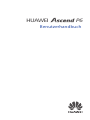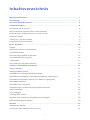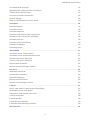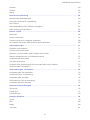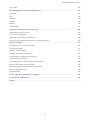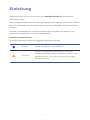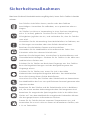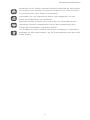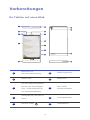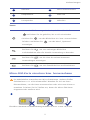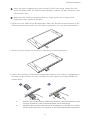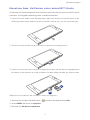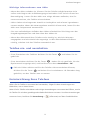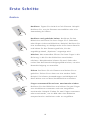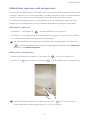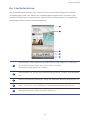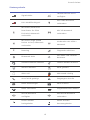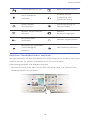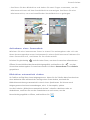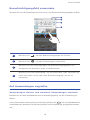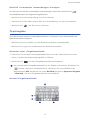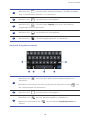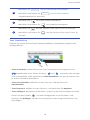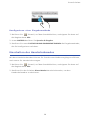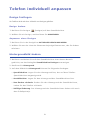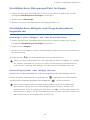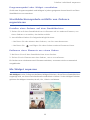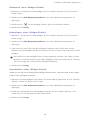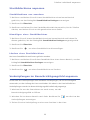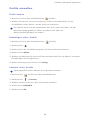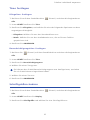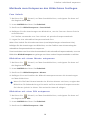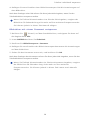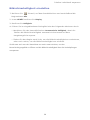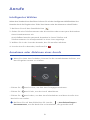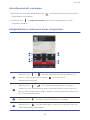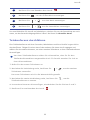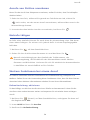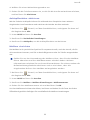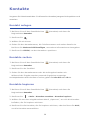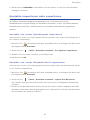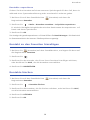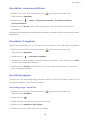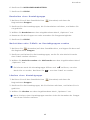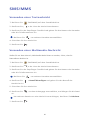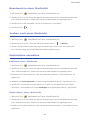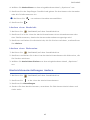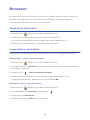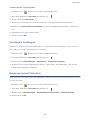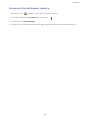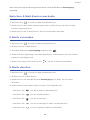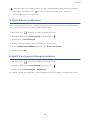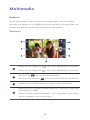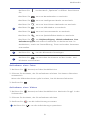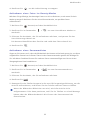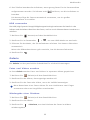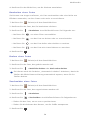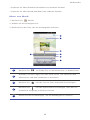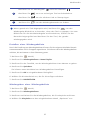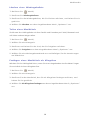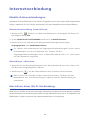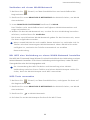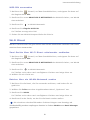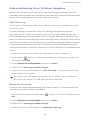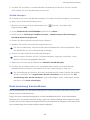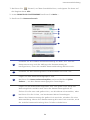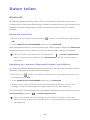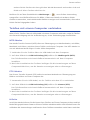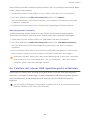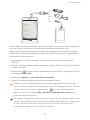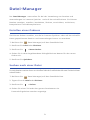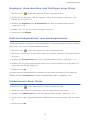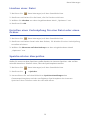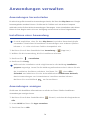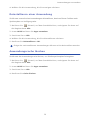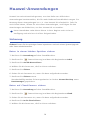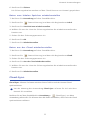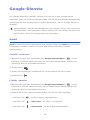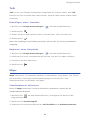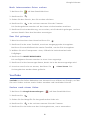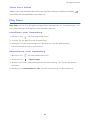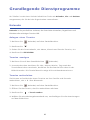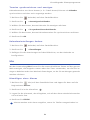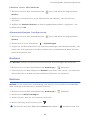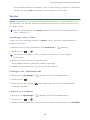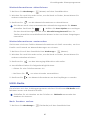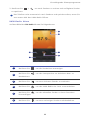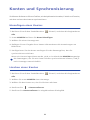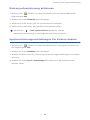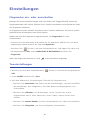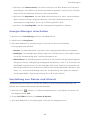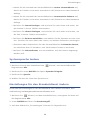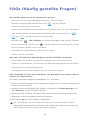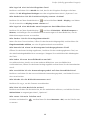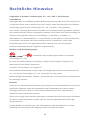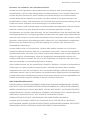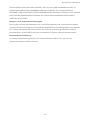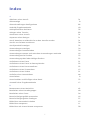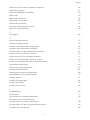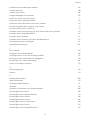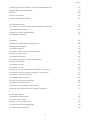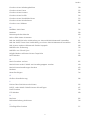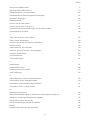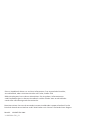Huawei P6 Bedienungsanleitung
- Kategorie
- Mobiltelefone
- Typ
- Bedienungsanleitung
Dieses Handbuch eignet sich auch für

P6HUAWEI
Benutzerhandbuch

i
Inhaltsverzeichnis
Inhaltsverzeichnis............................................................................... i
Einleitung ......................................................................................... 1
Sicherheitsmaßnahmen...................................................................... 2
Vorbereitungen ................................................................................. 4
Ihr Telefon auf einen Blick 4
Micro-SIM-Karte einsetzen bzw. herausnehmen 5
Einsetzen bzw. Entfernen einer microSD™-Karte 7
Laden des Akkus 8
Telefon ein- und ausschalten 9
Ersteinrichtung Ihres Telefons 9
Erste Schritte .................................................................................. 10
Gesten 10
Bildschirm sperren und entsperren 11
Ihr Startbildschirm 12
Benachrichtigungsfeld verwenden 16
Auf Anwendungen zugreifen 16
Texteingabe 17
Einschalten des Handschuhmodus 20
Telefon individuell anpassen ............................................................ 21
Design festlegen 21
Hintergrundbild ändern 21
Startbildschirm-Übergangseffekt festlegen 22
Startbildschirm-Widgets und Programmsymbole organisieren 22
Startbildschirmsymbole mithilfe von Ordnern organisieren 23
Me Widget anpassen 23
Startbildschirme anpassen 25
Verknüpfungen im Benachrichtigungsfeld anpassen 25
Profile verwalten 26
Töne festlegen 27
Schriftgrößen ändern 27
Methode zum Entsperren des Bildschirms festlegen 28
Bildschirmhelligkeit einstellen 30
Anrufe ............................................................................................ 31
Intelligentes Wählen 31
Annehmen oder Ablehnen eines Anrufs 31

Inhaltsverzeichnis
ii
Anrufprotokoll anzeigen 32
Möglichkeiten während eines Gesprächs 32
Telekonferenz durchführen 33
Anrufe von Dritten annehmen 34
Notrufe tätigen 34
Weitere Funktionen bei einem Anruf 34
Kontakte ........................................................................................ 36
Kontakt anlegen 36
Kontakte suchen 36
Kontakte kopieren 36
Kontakte importieren oder exportieren 37
Kontakt zu den Favoriten hinzufügen 38
Kontakte löschen 38
Kontakte zusammenführen 39
Kontakte freigeben 39
Kontaktgruppen 39
SMS/MMS ....................................................................................... 41
Versenden einer Textnachricht 41
Versenden einer Multimedia-Nachricht 41
Beantworten einer Nachricht 42
Suchen nach einer Nachricht 42
Nachrichten verwalten 42
Nachrichteneinstellungen ändern 43
Browser.......................................................................................... 44
Webseiten besuchen 44
Lesezeichen verwalten 44
Startseite festlegen 45
Browserverlauf löschen 45
Browser-Einstellungen ändern 46
E-Mail............................................................................................. 47
POP3- oder IMAP-E-Mail-Konten hinzufügen 47
Exchange-Konten hinzufügen 47
Zwischen E-Mail-Konten wechseln 48
E-Mails versenden 48
E-Mails abrufen 48
E-Mail-Konto entfernen 49
E-Mail-Kontoeinstellungen ändern 49
Multimedia ..................................................................................... 50

Inhaltsverzeichnis
iii
Kamera 50
Galerie 53
Musik 55
Internetverbindung ......................................................................... 59
Mobile Datenverbindungen 59
Einrichten einer Wi-Fi-Verbindung 59
Wi-Fi Direct 61
Datenverbindung Ihres Telefons freigeben 62
Datennutzung kontrollieren 63
Daten teilen .................................................................................... 66
Bluetooth 66
DLNA verwenden 67
Telefon mit einem Computer verbinden 68
Ihr Telefon mit einem USB-Speichergerät verbinden 69
Datei-Manager ................................................................................ 71
Erstellen eines Ordners 71
Suchen nach einer Datei 71
Kopieren, Ausschneiden und Einfügen einer Datei 72
Dateien komprimieren und dekomprimieren 72
Umbenennen einer Datei 72
Löschen einer Datei 73
Erstellen einer Verknüpfung für eine Datei oder einen Ordner 73
Speicherstatus überprüfen 73
Anwendungen verwalten ................................................................. 74
Anwendungen herunterladen 74
Installieren einer Anwendung 74
Anwendungen anzeigen 74
Deinstallieren einer Anwendung 75
Anwendungscache löschen 75
Huawei-Anwendungen..................................................................... 76
Sicherung 76
Cloud-Sync. 77
Telefonsucher 78
Google-Dienste ............................................................................... 79
Gmail 79
Talk 80
Maps 80
YouTube 81

Inhaltsverzeichnis
iv
Play Store 82
Grundlegende Dienstprogramme ...................................................... 83
Kalender 83
Uhr 84
Rechner 85
Notizen 85
Wetter 86
UKW-Radio 87
Konten und Synchronisierung .......................................................... 89
Hinzufügen eines Kontos 89
Löschen eines Kontos 89
Datensynchronisierung aktivieren 90
Synchronisierungseinstellungen für Konten ändern 90
Einstellungen .................................................................................. 91
Flugmodus ein- oder ausschalten 91
Toneinstellungen 91
Display-Einstellungen 92
Energie-Manager einschalten 93
Einstellung von Datum und Uhrzeit 93
Systemsprache ändern 94
Einstellungen für den Standortdienst ändern 94
PIN auf der SIM-Karte einrichten 95
Wiederherstellen der Werkseinstellungen 96
Online-Aktualisierung 96
Eingabehilfen 96
FAQs (Häufig gestellte Fragen)......................................................... 97
Rechtliche Hinweise ........................................................................ 99
Index................................................................................................. i

1
Einleitung
Vielen Dank, dass Sie sich für den Kauf eines
HUAWEI Ascend P6
-Smartphones
entschieden haben.
Dieses Handbuch stellt Ihnen die Leistungsmerkmale und Funktionen Ihres neuen Telefons
sowie die Sicherheitsmaßnahmen vor. Bitte lesen Sie es sorgfältig, bevor Sie das Telefon
benutzen.
Die Fotos und Abbildungen in diesem Handbuch dienen lediglich als Referenz. Das
tatsächliche Produkt kann sich davon unterscheiden.
Symbole und Definitionen
In diesem Dokument werden die folgenden Symbole verwendet.
Hinweis Bietet zusätzliche Informationen.
Achtung
Weist auf mögliche Probleme hin, die ohne
ordnungsgemäße Pfl
ege auftreten können, und
gegebenenfalls, wie diese Probleme beseitigt
werden können.

2
Sicherheitsmaßnahmen
Bitte lesen Sie diese Sicherheitshinweise sorgfältig durch, bevor Sie Ihr Telefon in Betrieb
nehmen.
Das Telefon nicht fallen lassen, werfen oder das Gehäuse
be
schädi
gen. Vermeiden Sie außerdem, es zu quetschen oder zu
biegen.
Ihr Telefon ist nicht zur Verwendung in einer feuchten Umgebung,
wi
e z. B. im Bad, gedac
ht. Tauchen Sie Ihr Telefon nicht in
Flüssigkeiten jegliche
r Art ein, und verhindern Sie, dass Ihr Telefon
nass wird.
Vermeiden Sie die Verwendung Ihres Mobiltelefons in Gebieten, wo
es
Störungen verursachen oder e
ine Gefahr darstellen kann.
Beachten Sie die lokalen Gesetze und Vorschriften.
Verwenden Sie Ihr Mobiltelefon nicht während der Fahrt. Ihre
Siche
rheit sollte Ih
re oberste Priorität sein.
Beachten Sie die Regeln bzw. Vorschriften in Krankenhäusern und
G
esundheitseinrichtungen
. Schalten Sie Ihr Telefon in der Nähe von
medizinischen Geräten aus.
Schalten Sie Ihr Telefon an Bord eines Flugzeugs aus. Das Telefon
kann d
ie Regelei
nrichtungen und das Navigationssystem des
Flugzeugs stören.
Schalten Sie Ihr Telefon aus, wenn Sie sich in der Nähe
elektro
nischer Ho
chpräzisionsgeräte befinden. Das Mobiltelefon
kann die Leistung dieser Geräte beeinflussen.
Versuchen Sie nicht, das Telefon oder Zubehörteile zu demontieren.
Das M
obiltel
efon darf nur von qualifiziertem Personal gewartet oder
repariert werden.
Bewahren Sie das Telefon und die Zubehörteile nicht in Behältern
auf, die einem starke
n elektromagnetischen Feld ausgesetzt sind.
Bewahren Sie magnetische Speichergeräte nicht in der Nähe Ihres
Geräts auf. Von d
em Mobiltelefon ausgehende Funkwellen könnte
die dort gespeicherten Informationen löschen.
Setzen Sie Ihr Telefon keinen extremen Temperaturen aus, und
ve
rwen
den Sie es auch nicht an Orten mit brennbaren Stoffen, wie
z. B. an Tankstellen.

Sicherheitsmaßnahmen
3
Bewahren Sie Ihr Telefon und das Zubehör außerhalb der Reichweite
von Kind
ern auf. Erlauben Sie kleinen Kindern nicht, ohne Aufsicht
von Erwachsenen Ihr Telefon zu verwenden.
Verwenden Sie nur zugelassene Akkus und Ladegeräte, um das
Risiko v
on Explosionen zu verme
iden.
Beachten Sie alle Gesetze und Vorschriften zur Verwendung von
drahtl
osen
Geräten. Respektieren Sie bei der Verwendung Ihres
Geräts die Privatsphäre und Rechte Dritter.
Um Schäden an Ihrem Telefon oder Ihrem Computer zu verhindern,
be
folg
en Sie alle Anweisungen, die im Zusammenhang mit dem USB-
Kabel stehen.

4
Vorbereitungen
Ihr Telefon auf einen Blick
Mikrofon zur
Rauschunterdrückung
Näherungssensor
Status-LED Bildschirm
3,5 mm Stereo-Kopfhörer
Buchse
mit Sc
hutzkappe
(inkl. Auswurfwerkzeug
für Kartensteckplätze)
Micro-SIM-
Kartensteckplatz
Steckplatz für mic
roSD™-
Karte
Lautstärketasten
Ein/Aus-Taste
Frontkamera
1
2
3
5
6
7
8
9
10
11
13
15
16
4
12
14
1
2
3
4
5
6
7
8
9
10

Vorbereitungen
5
Tasten
Micro-SIM-Karte einsetzen bzw. herausnehmen
Ihr Mobiltelefon unterstützt nur Micro-SIM-Karten. Andere Größen
funktionieren u. U. nicht einwandfrei. Wenden Sie sich an Ihren
Dienstanbieter, um die Karte auszutauschen oder eine neue Karte zu
erwerben. Schalten Sie Ihr Telefon aus, bevor die Micro-SIM-Karte
eingesetzt oder entfernt wird.
Eine Micro-SIM-Karte hat standardmäßig die Maße 15 mm x 12 mm x 0,76 mm.
Ohrhörer Micro-USB-Anschluss
Hauptkamera Blitz-LED
Lautsprecher Mikrofon
•Wenn das Telefon ausgeschaltet ist, drücken Sie die Taste
und halten Sie sie gedrückt, bis es sich einschaltet.
•Drücken Sie , um den Bildschirm ein- bzw. auszuschalten.
Drücken und halten Sie , um das Menü „Optionen“
anzuzeigen.
Berühren Sie , um zum vorherigen Bildschirm
zurückzukehren oder die aktuelle Anwe
ndung zu beenden.
Berühren Sie , um die Liste der zuletzt benutzten
Anwendungen anzuzeigen.
Berühren Sie , um zum Startbildschirm zurückzukehren.
11
12
13
14
15
16

Vorbereitungen
6
Seien Sie beim Umgang mit dem Auswurf-Tool vorsichtig, damit Sie sich
nicht verletzen oder Ihr Telefon beschädigen. Halten Sie das Auswurf-Tool
von Kindern fern.
Während das Telefon eingeschaltet ist, sollte keine micro-SIM-Karte
eingesetzt oder entfernt werden.
1.
Führen Sie das Ende einer Büroklammer oder des Karten-Auswurfstools in die
Öffnung neben dem Halter für die Micro-SIM-Karte ein, um ihn auszuwerfen.
2. Ziehen Sie den Halter für die Micro-SIM-Karte vorsichtig heraus.
3. Setzen Sie die Micro-SIM-Karte entsprechend der auf der Karte angegebenen
Richtung in den Ha
lter ein und schieben Sie den Halter vorsichtig wieder an
seinen Platz.
a Drücken Sie auf das vordere Ende der SIM-Karte, um sicherzustellen, dass
sie
beim
Einsetzen in den Kartensteckplatz nicht herausragt.
b Nachdem das vordere Ende der Karte eingesetzt ist, drücken Sie auf das
hintere Ende der Karte, u
m sie ganz in den Kartensteckplatz einzusetzen.
a
b

Vorbereitungen
7
Einsetzen bzw. Entfernen einer microSD™-Karte
Sie können die Speicherkapazität Ihres Telefons durch den Einsatz einer microSD™-Karte
erweitern. Die folgende Abbildung dient zu Referenzzwecken.
1.
Führen Sie das Ende einer Büroklammer oder des Karten-Auswurfstools in die
Öffnung neben dem Halter für die microSD™-Karte ein, um sie auszuwerfen.
2. Ziehen Sie den Halter für die microSD™-Karte vorsichtig heraus.
3. Setzen Sie die microSD™-Karte entsprechend der auf der Karte angegebenen
Richtung in den
Halter ein und schieben Sie den Halter wieder an seinen Platz.
Gehen Sie zum Entfernen der microSD™-Karte wie folgt vor:
1.
Berühren Sie auf dem Startbildschirm und dann die Registerkarte
Alle
.
2.
Unter
GERÄT
berühren Sie
Speicher
.
3.
Berühren Sie
SD-Karte entnehmen
.
a
b

Vorbereitungen
8
4.
Führen Sie das Ende einer Büroklammer oder des Karten-Auswurfstools in die Öffnung
neben dem Halter für die microSD™-Karte ein, um sie auszuwerfen.
5.
Entnehmen Sie vorsichtig die microSD™-Karte.
Laden des Akkus
Der in Ihrem Telefon eingebaute Akku kann nicht vom Benutzer entfernt
werden. Wenden Sie sich bitte an einen autorisieren Kundendienst, wenn
Sie den Akku austauschen möchten. Versuchen Sie nicht, den Akku selbst
herauszunehmen.
Verwenden Sie das mitgelieferte USB-Kabel und das Netzteil, um Ihr Telefon an eine
Steckdose anzuschließen. Alternativ verwenden Sie das USB-Kabel, um Ihr Telefon an einen
PC anzuschließen.
Akkuanzeige
Die Akkuanzeige zeigt den Akkustand Ihres Telefons an.
• Rot blinkt: Der Akkustand ist geringer als 10 %.
• Dauerhaft rot (beim Laden): Der A
kkustand ist geringer als 10 %.
•
Dauerhaft gelb (beim Laden): Der Akkustand ist höher als 10 %.
• Dauerhaft grün (beim Laden): Der Akku ist fast oder bereits voll geladen.

Vorbereitungen
9
Wichtige Informationen zum Akku
• Wenn der Akku entladen ist, können Sie das Telefon möglicherweise nicht
sofort nach Beginn des Aufladevorgangs einschalten. Dies ist kein Grund zur
Beunruhigung. Lassen Sie den Akku erst einige Minuten aufladen, ehe Sie
erneut versuchen, das Telefon einzuschalten.
• Akkus haben eine begrenzte Anzahl an Ladezyklen und müssen irgendwann
ersetzt we
rden. Wenn die Nutzungsdauer merklich kürzer wird, lassen Sie den
Akku von Fachpersonal austauschen.
• Die zum vollständigen Aufladen des Akkus erforderliche Zeit hängt von der
Um
gebun
g
s
t
emperatur und dem Alter des Akkus ab.
• Wenn der Akkustand Ihres Telefons sehr niedrig ist, w
ird ein Warnton
ausgegeben und eine Nachricht angezeigt. Ist der Akkuladestand äußerst
niedrig, schaltet sich das Telefon automatisch aus.
Telefon ein- und ausschalten
• Zum Einschalten des Telefons drücken Sie die Taste und halten Sie sie
gedrückt.
• Zum Ausschalten drücken Sie die Taste . Halten Sie sie gedrückt, bis das
Optionsmenü angzeigt wird, und berühren Sie dann
Ausschalten
>
OK
.
Falls ein Fehler auftritt und Sie das Telefon nicht ausschalten können,
drücken Sie die Taste und halten Sie sie mindestens 10 Sekunden lang
gedrückt, um das Telefon neu zu starten.
Ersteinrichtung Ihres Telefons
Wenn Sie Ihr Telefon zum ersten Mal verwenden, folgen Sie den Anweisungen am
Bildschirm, um es einzurichten.
Wenn Sie Ihr Telefon einschalten oder einige Anwendungen zum ersten Mal öffnen, macht
Ihr Telefon Sie mit den grundlegenden Bedienfunktionen vertraut. Um diese Anweisungen
erneut zu lesen, berühren Sie
Verwaltung
> (Hifecenter) auf dem Startbildschirm.

10
Erste Schritte
Gesten
Berühren
: Tippen Sie ein Mal auf ein Element. Beispiel:
Berühren Sie, um ein Element auszuwählen oder eine
Anwendung zu öffnen.
Berühren und gedrückt halten
: Berühren Sie den
Bildschirm und lösen Sie Ihren Finger für 2 Sekunden
oder länger nicht vom Bildschirm. Beispiel: Berühren Sie
eine Anwendung, ein Widget oder einen leeren Bereich
und halten Sie das Element gedrückt, bis das
zugehörige Menü „Optionen“ angezeigt wird.
Wischen
: Wo anwendbar führen Sie Ihren Finger in die
Richtung, in die Sie den Bildschirm verschieben
möchten. Beispielsweise können Sie nach links oder
rechts über das Benachrichtigungsfeld wischen, um eine
Benachrichtigung zu verwerfen.
Ziehen
: Berühren Sie ein Element und halten Sie es
gedrückt. Ziehen Sie es dann an eine andere Stelle.
Beispiel: Sie können Anwendungen und Widgets auf
diese Weise neu auf dem Startbildschirm anordnen.
Finger zusammenführen bzw. auseinander ziehen
:
Berühren Sie den Bildschirm und ziehen Sie zwei Finger
zum Verkleinern zusammen und zum Vergrößern
auseinander. Beispiel: Ziehen Sie zwei Finger zusammen
oder auseinander, um ein Bild oder eine Webseite
entsprechend zu verkleinern oder zu vergrößern.

Erste Schritte
11
Bildschirm sperren und entsperren
Ein Sperren des Bildschirms verhindert nicht nur unerwünschte Operationen Ihres
Telefons, wenn Sie es nicht verwenden, sondern schützt es auch vor unbefugtem
Zugriff. Für das Sperren und Entsperren Ihres Bildschirms stehen Ihnen
verschiedene Möglichkeiten zur Verfügung. Die vorinstallierte Methode zum
Entsperren des Bildschirms wird in diesem Abschnitt als Beispiel verwendet.
Bildschirm sperren
• Verfahren 1: Drücken Sie , um den Bildschirm zu sperren.
• Verfahren 2: Der Bildschirm wird automatisch gesperrt, wenn Sie Ihr Telefon
für einen bestimmte
n Zeitraum nicht verwenden.
Um die Methode zum Sperren des Bildschirms festzulegen, berühren Sie
auf dem Startbildschirm. Auf der angezeigten Registerkarte
Allgemein
berühren Sie
Bildschirmsperre
.
Bildschirm entsperren
1.
Wenn der Bildschirm inaktiv ist, drücken Sie , um ihn zu aktivieren.
2. Ziehen Sie nach rechts in Richtung , um den Bildschirm zu entsperren.
Von der Bildschirmsperre aus können Sie auch nach links auf eine
vorkonfigurierte Anwendung ziehen, um sie zu öffnen.

Erste Schritte
12
Ihr Startbildschirm
Ihre Startbildschirme sind der Ort, an dem Sie Ihre bevorzugten Widgets und all Ihre
Anwendungen finden. Wir haben die Anwendungsliste abgeschafft, um Ihnen einen
benutzerfreundlicheren und direkteren Zugriff auf Ihre Anwendungen zu ermöglichen.
Nachfolgend sehen Sie den Standardbildschirm.
Statusleiste: Zeigt Symbole und Benachrichtigungen an. Streichen
Sie von der Statusleiste aus nach unten, um das
Benachrichtigungsfeld zu öffnen.
Anzeigebereich: Zeigt die Anwendungssymbole, Ordner und Widgets
an.
Bildschirmpositionsanzeige: Zeigt die
aktuelle Bildschirm
position an.
Dock: Zeigt Ihre am häufigsten verwendeten Anwendungen an.
Navigationsleiste: Zeigt virtuelle Tasten an.
4
1
2
3
5
1
2
3
4
5

Erste Schritte
13
Statussymbole
Signalstärke
Mobilfunknetz nicht
verfügbar
K
ein Mobilfunksignal
Mit GPRS-Netzwerk
verbunde
n
Mit EDGE (Enhanced
Data R
ates for GSM
Evolution)-Netzwerk
verbunden
Mit 3G-Netzwerk
verbunde
n
Mit HSPA (High Speed
Packet Access)-Netzw
erk
verbunden
Verbunden mit HSPA+
Netzwerk
Ro
aming Flugmodus aktiviert
Bluetooth aktiv
GPS aktiv und Position
bestimmt
Vibr
ationsmodus aktiviert Lautlos-Modus aktiviert
Alarme aktiviert Wird geladen
Akku voll Akkustand niedrig
Anruf wird getätigt Entgangene Anrufe
Neue Mitteilungen Neue E-Mails
Neue Voicemails Eingabemethode wählen
WLAN-Netzwerk
ve
rfügba
r
Mit WLAN-Netzwerk
verbunden
Daten werden
hochgela
den
Daten werden
heruntergeladen
G
G
EE
3G
3G
HH
HH
+
5

Erste Schritte
14
Zwischen Startbildschirmen wechseln
Der Speicherplatz auf dem Startbildschirm wird knapp? Kein Problem. Mit Ihrem
Telefon können Sie weitere Startbildschirme für verschiedene
Anwendungssymbole und Widgets erstellen.
• Wischen Sie nach links oder rechts über den Bildschirm, um zwischen den
Startbildschirm
en z
u
w
echseln.
Telefonspeicher ist voll Bevorstehender Termin
Keine SIM-Karte
gefunden
Probl
em mit der
Anmeldung oder
Synchronisierung
Da
ten werden
s
ynchron
isiert
Synchronisierung ist
fehlgeschlagen
Mobiler WLAN-Hotspot
aktiviert
Weitere
Benachrichtigun
gen
Mit einem VPN
verbun
den
Headset angeschlossen
Mit einem PC verbunden
(USB-Debugging
aktiviert)
USB-Tethering aktiviert

Erste Schritte
15
• Berühren Sie den Bildschirm und ziehen Sie zwei Finger zusammen, um die
Miniaturansichten auf dem Startbil
dschirm anzuzeigen. Berühren Sie eine
Miniaturansicht, um zum betreffenden Startbildschirm zu gelangen.
Aufnehmen eines Screenshots
Möchten Sie eine interessante Szene in einem Film weitergeben oder sich mit
Ihrem hervorragenden neuen Punktestand in einem Spiel hervortun? Nehmen Sie
einen Screenshot auf, und leiten Sie ihn direkt weiter.
Drücken Sie gleichzeitig und die Leiser-Taste, um einen Screenshot aufzunehmen.
Öffnen
Sie anschließend das Benachrichtigungsfeld, und berühren Sie , um den
Screenshot weiterzugeben. Screenshots werden im Album
Screenshots
unter
Galerie
gespeichert.
Bildschirm automatisch drehen
Ihr Telefon verfügt über einen Neigungssensor. Wenn Sie Ihr Telefon beim Durchsuchen
einer Webseite oder während der Anzeige eines Fotos drehen, wechselt die
Bildschirmausrichtung automatisch ins Hoch- bzw. Querformat. Sie können auch
Neigungssensor-basierte Anwendungen, wie z. B. Rennspiele, spielen.
Um die Funktion „Bildschirm automatisch drehen“ schnell zu aktivieren oder zu
deaktivieren, streichen Sie von der Statusleiste aus nach unten, um das
Benachrichtigungsfeld zu öffnen, und berühren Sie .
Seite wird geladen ...
Seite wird geladen ...
Seite wird geladen ...
Seite wird geladen ...
Seite wird geladen ...
Seite wird geladen ...
Seite wird geladen ...
Seite wird geladen ...
Seite wird geladen ...
Seite wird geladen ...
Seite wird geladen ...
Seite wird geladen ...
Seite wird geladen ...
Seite wird geladen ...
Seite wird geladen ...
Seite wird geladen ...
Seite wird geladen ...
Seite wird geladen ...
Seite wird geladen ...
Seite wird geladen ...
Seite wird geladen ...
Seite wird geladen ...
Seite wird geladen ...
Seite wird geladen ...
Seite wird geladen ...
Seite wird geladen ...
Seite wird geladen ...
Seite wird geladen ...
Seite wird geladen ...
Seite wird geladen ...
Seite wird geladen ...
Seite wird geladen ...
Seite wird geladen ...
Seite wird geladen ...
Seite wird geladen ...
Seite wird geladen ...
Seite wird geladen ...
Seite wird geladen ...
Seite wird geladen ...
Seite wird geladen ...
Seite wird geladen ...
Seite wird geladen ...
Seite wird geladen ...
Seite wird geladen ...
Seite wird geladen ...
Seite wird geladen ...
Seite wird geladen ...
Seite wird geladen ...
Seite wird geladen ...
Seite wird geladen ...
Seite wird geladen ...
Seite wird geladen ...
Seite wird geladen ...
Seite wird geladen ...
Seite wird geladen ...
Seite wird geladen ...
Seite wird geladen ...
Seite wird geladen ...
Seite wird geladen ...
Seite wird geladen ...
Seite wird geladen ...
Seite wird geladen ...
Seite wird geladen ...
Seite wird geladen ...
Seite wird geladen ...
Seite wird geladen ...
Seite wird geladen ...
Seite wird geladen ...
Seite wird geladen ...
Seite wird geladen ...
Seite wird geladen ...
Seite wird geladen ...
Seite wird geladen ...
Seite wird geladen ...
Seite wird geladen ...
Seite wird geladen ...
Seite wird geladen ...
Seite wird geladen ...
Seite wird geladen ...
Seite wird geladen ...
Seite wird geladen ...
Seite wird geladen ...
Seite wird geladen ...
Seite wird geladen ...
Seite wird geladen ...
Seite wird geladen ...
Seite wird geladen ...
Seite wird geladen ...
Seite wird geladen ...
Seite wird geladen ...
Seite wird geladen ...
Seite wird geladen ...
Seite wird geladen ...
Seite wird geladen ...
Seite wird geladen ...
-
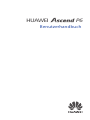 1
1
-
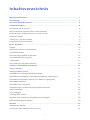 2
2
-
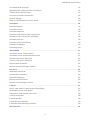 3
3
-
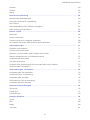 4
4
-
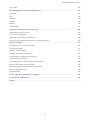 5
5
-
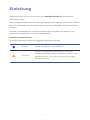 6
6
-
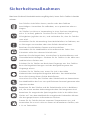 7
7
-
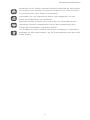 8
8
-
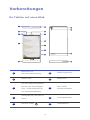 9
9
-
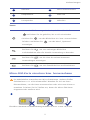 10
10
-
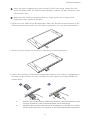 11
11
-
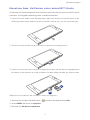 12
12
-
 13
13
-
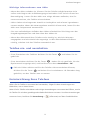 14
14
-
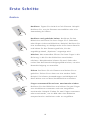 15
15
-
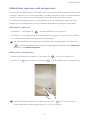 16
16
-
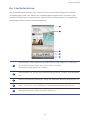 17
17
-
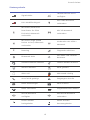 18
18
-
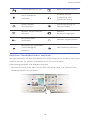 19
19
-
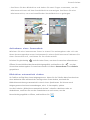 20
20
-
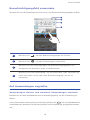 21
21
-
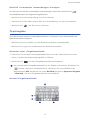 22
22
-
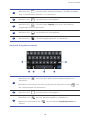 23
23
-
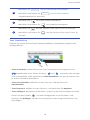 24
24
-
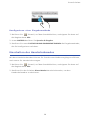 25
25
-
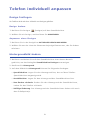 26
26
-
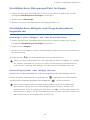 27
27
-
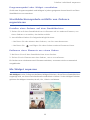 28
28
-
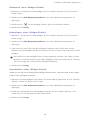 29
29
-
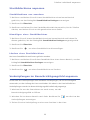 30
30
-
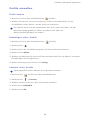 31
31
-
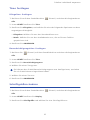 32
32
-
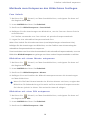 33
33
-
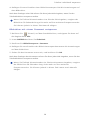 34
34
-
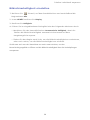 35
35
-
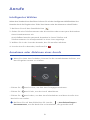 36
36
-
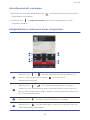 37
37
-
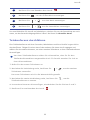 38
38
-
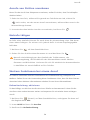 39
39
-
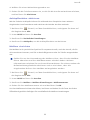 40
40
-
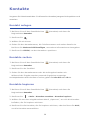 41
41
-
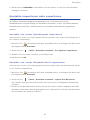 42
42
-
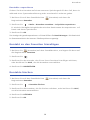 43
43
-
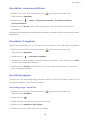 44
44
-
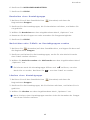 45
45
-
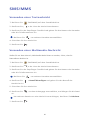 46
46
-
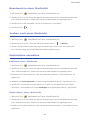 47
47
-
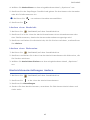 48
48
-
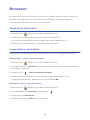 49
49
-
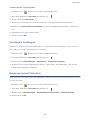 50
50
-
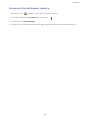 51
51
-
 52
52
-
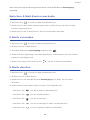 53
53
-
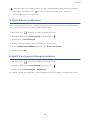 54
54
-
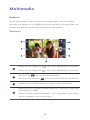 55
55
-
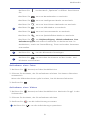 56
56
-
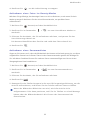 57
57
-
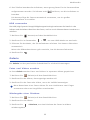 58
58
-
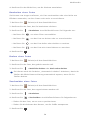 59
59
-
 60
60
-
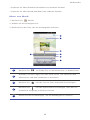 61
61
-
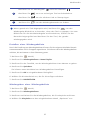 62
62
-
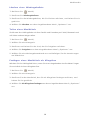 63
63
-
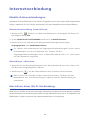 64
64
-
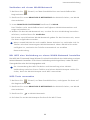 65
65
-
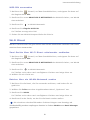 66
66
-
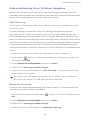 67
67
-
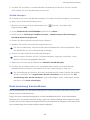 68
68
-
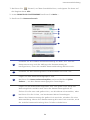 69
69
-
 70
70
-
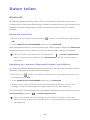 71
71
-
 72
72
-
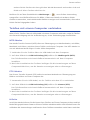 73
73
-
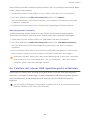 74
74
-
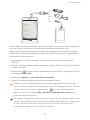 75
75
-
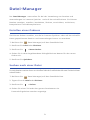 76
76
-
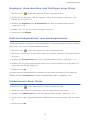 77
77
-
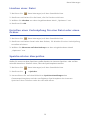 78
78
-
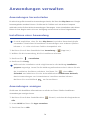 79
79
-
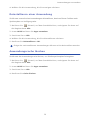 80
80
-
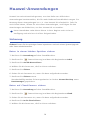 81
81
-
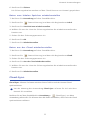 82
82
-
 83
83
-
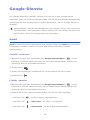 84
84
-
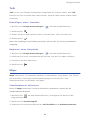 85
85
-
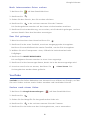 86
86
-
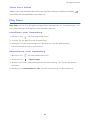 87
87
-
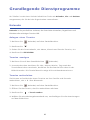 88
88
-
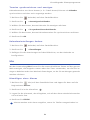 89
89
-
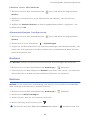 90
90
-
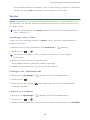 91
91
-
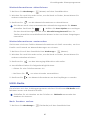 92
92
-
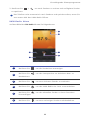 93
93
-
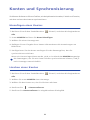 94
94
-
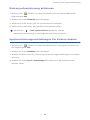 95
95
-
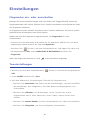 96
96
-
 97
97
-
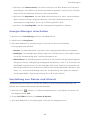 98
98
-
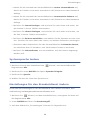 99
99
-
 100
100
-
 101
101
-
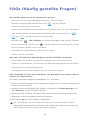 102
102
-
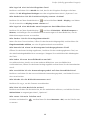 103
103
-
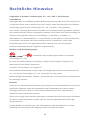 104
104
-
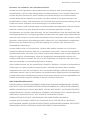 105
105
-
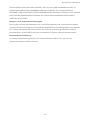 106
106
-
 107
107
-
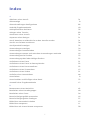 108
108
-
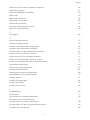 109
109
-
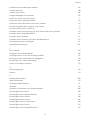 110
110
-
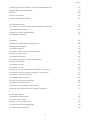 111
111
-
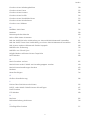 112
112
-
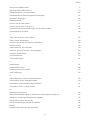 113
113
-
 114
114
-
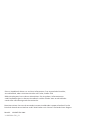 115
115
Huawei P6 Bedienungsanleitung
- Kategorie
- Mobiltelefone
- Typ
- Bedienungsanleitung
- Dieses Handbuch eignet sich auch für
Verwandte Artikel
-
Huawei G620S Bedienungsanleitung
-
Huawei G6 Bedienungsanleitung
-
Huawei Y530 Bedienungsanleitung
-
Huawei G610 Bedienungsanleitung
-
Huawei P8 Benutzerhandbuch
-
Huawei Mate S Benutzerhandbuch
-
Huawei P9 Plus Benutzerhandbuch
-
Huawei Y625 Bedienungsanleitung
-
Huawei Y7 Benutzerhandbuch
-
Huawei Ascend P7 Bedienungsanleitung